Comment utiliser la recherche latérale dans Google Chrome sur un PC Windows ?

Cet article explique comment utiliser la recherche latérale dans Google Chrome sur un PC Windows. Side Search est une fonctionnalité expérimentale conçue pour optimiser l’expérience de recherche des utilisateurs de Chrome. Il permet aux utilisateurs d’ouvrir plusieurs résultats de recherche Google dans la même page à onglet à l’aide d’un panneau latéral qui apparaît sur le côté gauche de l’onglet du navigateur. Cette fonctionnalité est similaire à la barre latérale de Microsoft Edge, mais sa fonctionnalité est limitée par rapport à ce qui est actuellement proposé dans le navigateur Edge.
La recherche latérale est disponible dans Google Chrome version 107.
Comment utiliser la recherche latérale dans Google Chrome sur un PC Windows?
Dans cet article, nous vous montrerons comment utiliser la recherche latérale dans Google Chrome sur un PC Windows 11/10. Lorsque vous recherchez des informations sur Google, une liste de résultats s’affiche. Vous pouvez cliquer sur un résultat pour l’afficher ou ouvrir plusieurs résultats dans différents onglets. La recherche latérale élimine le besoin de basculer entre les onglets ou d’appuyer sur les boutons Précédent et Suivant pour afficher le contenu de chaque résultat de recherche. Il le fait en divisant l’écran de l’onglet en 2 panneaux. Le panneau de gauche affiche ce que vous avez initialement recherché sur Google.com. Le panneau de droite affiche le contenu d’un résultat de recherche lorsque vous cliquez dessus dans le panneau de gauche.
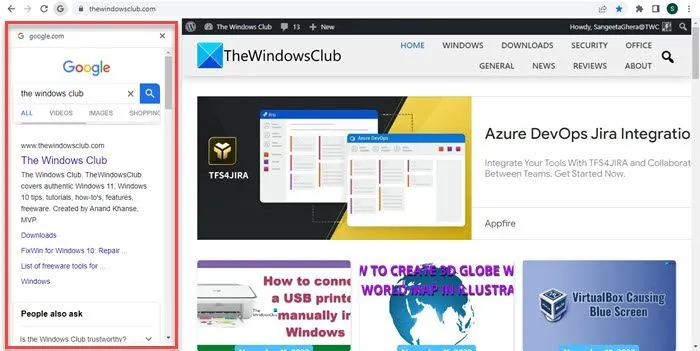
1] Activer la recherche latérale dans Google Chrome
Pour utiliser la fonction de recherche latérale dans Google Chrome, vous devez d’abord l’activer sur votre PC Windows via les indicateurs Chrome. Ce sont des paramètres spéciaux qui peuvent être utilisés pour tester les fonctionnalités expérimentales du navigateur Chrome. Une fois que vous avez activé la recherche latérale, une icône «G» apparaît sur le côté gauche de la barre d’adresse lorsque vous ouvrez un lien à partir des résultats de recherche Google. Cette icône peut être utilisée pour accéder à la fonctionnalité de recherche latérale dans Google Chrome.
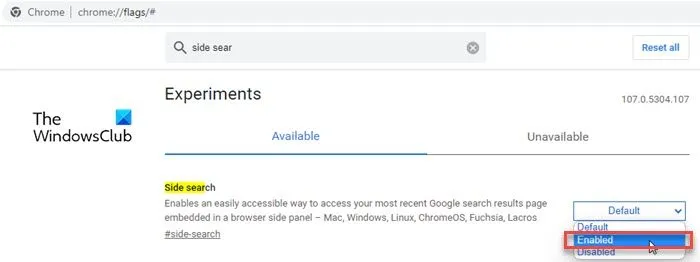
Suivez ces étapes pour activer la nouvelle fonctionnalité de recherche latérale dans Google Chrome:
- Ouvrez un nouvel onglet dans votre navigateur Chrome et saisissez chrome://flags/# dans la barre d’adresse.
- Tapez « recherche latérale »dans la barre de recherche en haut.
- La recherche latérale s’affichera dans les résultats de la recherche. Cliquez sur le menu déroulant à côté de l’option Recherche latérale et changez sa valeur en Activé.
- Relancez le navigateur pour appliquer les modifications.
Si vous ne trouvez pas le drapeau, vous devez mettre à jour Google Chrome, puis essayer.
2] Utilisez la recherche latérale dans Google Chrome
L’icône ‘ G ‘ reste invisible par défaut même si vous l’activez dans Chrome.
Pour afficher l’icône «G», accédez à Google.com et saisissez (par exemple) The Windows Club dans la barre de recherche Google.
Une liste de résultats s’affichera. Cliquez sur un résultat pour l’ouvrir dans l’onglet du navigateur.
Vous verrez maintenant l’icône «G» sur le côté gauche de la barre d’adresse. Cliquez sur cette icône pour accéder au panneau de recherche latérale. Cliquez maintenant sur un lien dans le panneau de gauche pour le prévisualiser dans le panneau de droite.
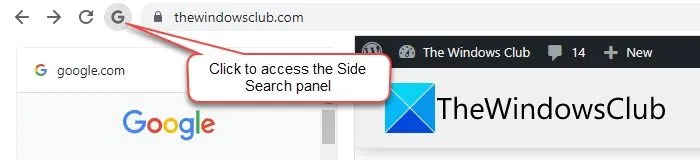
Vous pouvez utiliser la barre de recherche en haut du panneau de recherche latérale pour modifier le mot clé de recherche (ou la phrase clé) ou utiliser une autre méthode de recherche (telle que Google Images, Google Vidéos, etc.) pour modifier les résultats de la recherche.
3] Désactiver la recherche latérale dans Google Chrome
Si vous n’aimez pas la fonction de recherche latérale, vous pouvez la désactiver en utilisant le même drapeau Chrome. Accédez à chrome://flags/#side-search et définissez sa valeur sur Disabled. Relancez Chrome pour appliquer les modifications.
Il s’agit de la fonctionnalité de recherche latérale dans Google Chrome. Espérant que ceci puisse t’être utile.
Comment effectuer une recherche latérale dans Chrome?
Pour activer la fonction de recherche latérale dans le navigateur Google Chrome, ouvrez un nouvel onglet de navigateur et saisissez chrome://flags/# dans la barre d’adresse. Tapez ensuite « recherche latérale »dans la barre de recherche en haut. Chrome affichera les résultats de la recherche en temps réel. Modifiez la valeur de l’option Recherche latérale sur Activé, en cliquant sur le menu déroulant à côté. Cliquez sur le bouton Relancer qui apparaît en bas pour finaliser les modifications.
Existe-t-il une barre latérale dans Chrome?
Oui, Google Chrome propose 2 barres latérales différentes. Un panneau de recherche, qui apparaît sur le côté droit de l’onglet du navigateur et affiche les éléments de votre liste de lecture et vos favoris. Et une recherche latérale expérimentale, qui apparaît sur la gauche et vous permet de parcourir différents résultats de recherche Google tout en étant sur le même onglet. Ces deux barres latérales réduisent le besoin d’ouvrir plusieurs onglets, minimisant ainsi la charge sur les ressources système.



Laisser un commentaire